在使用AutoCAD的时候,部分操作是相当的让人郁闷,因为该软件有一个共用的属性设置,但是部分对象不需要这种属性,得单独的设置。比如,设置线条的粗细、文字的字号大小等。
下面,给您介绍,如何在AutoCAD中设置修改文字的字号大小。
方法虽然简单,但是仍然需要您掌握。
在AutoCAD中输入文字以后,执行如下图的菜单操作!“格式”→“文字样式”。
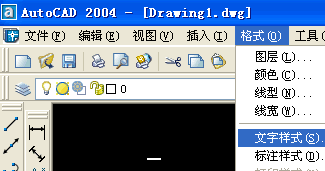
弹出如下图的对话框!
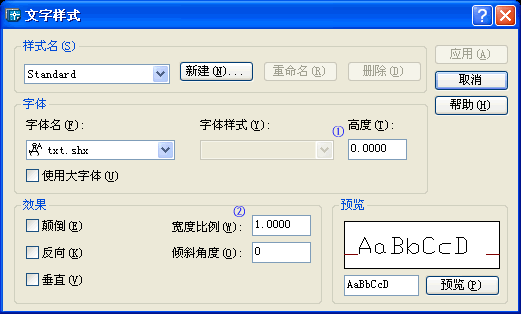
上图中,①和②位置,需要您进行设置,得修改高度和宽度比例,一般情况下,要让文字的大小看够清楚的看出来,高度那里设置为6,宽度比例那里,设置为1或者2,这样就行了,设置好了点击“应用”按钮,关闭对话框。
设置好了以后,文字并不会马上就变大,还需要我们再对文字进行设置。
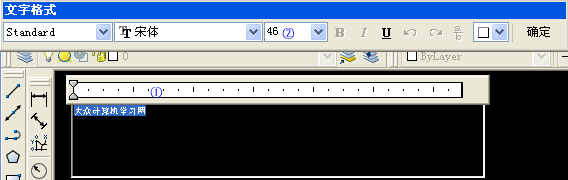
首先选择文字对象,鼠标双击,让文字对象进入修改编辑状态,如上图。这个时候,选择文字本身,然后,这①位置那里,拖动混块,让文字对象有足够宽的宽度来显示,最后,在②位置那里,输入文字的字号大小,如本例的46字号,最后,点击“确定”退出即可。

就这样,文字的字号,就被修改了,我们在绘制图形的时候,就可以清楚的看到文字对象了。